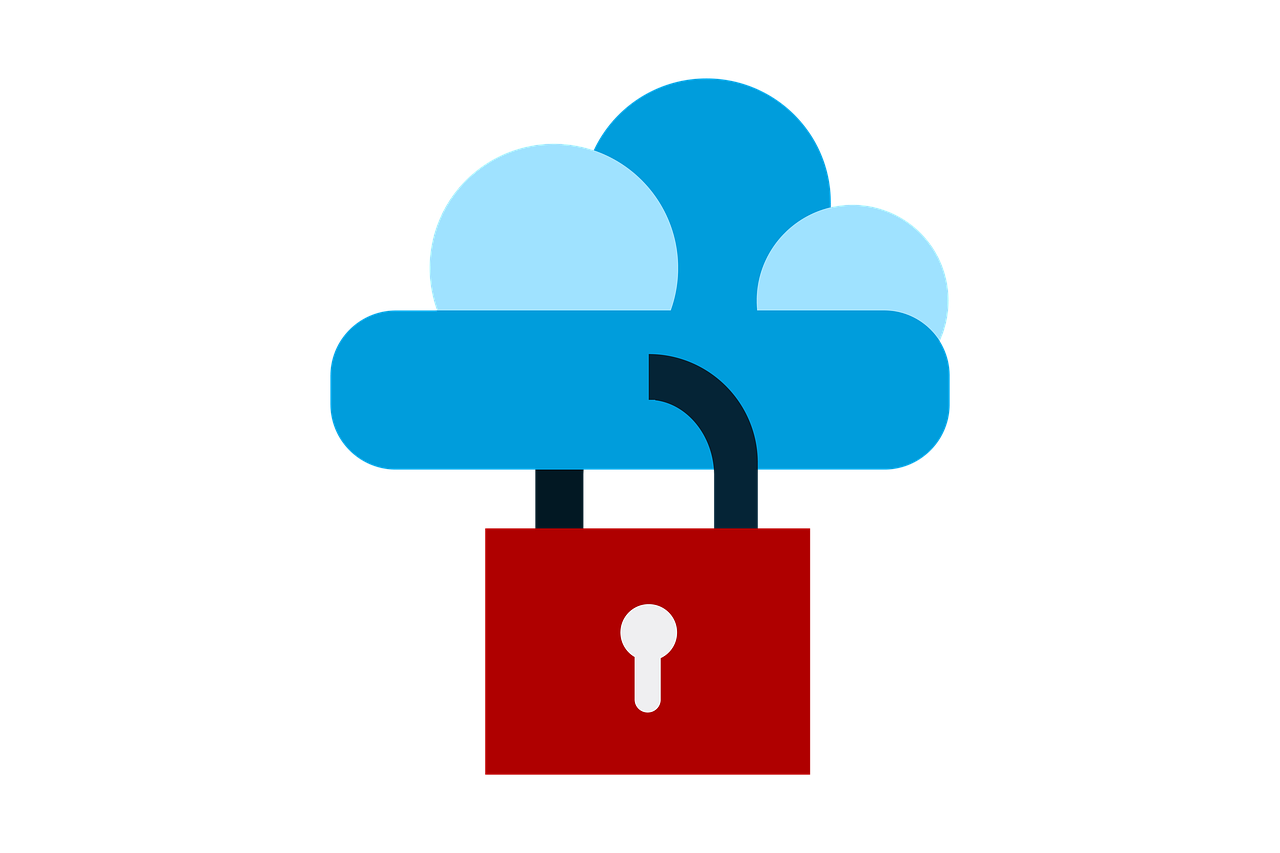
#轻松搞定手机存储空间不足,手机软件搬家操作全攻略简介
亲爱的读者朋友们,你是否曾经因为手机存储空间不足而感到困扰?随着应用程序和多媒体文件的不断增加,手机的存储空间变得越来越紧张,幸运的是,有一种解决方案可以帮助我们释放宝贵的存储空间——软件搬家操作,本文将为您提供一个详细的指南,教您如何轻松地将手机中的应用程序移动到SD卡或其他存储设备上,从而优化手机性能并延长其使用寿命。
什么是软件搬家操作?
软件搬家操作是指将手机内部存储中的应用程序移动到外部存储设备(如SD卡)上的过程,这样做的好处是,它可以释放手机内部存储空间,让您有更多的空间来存储照片、视频和其他文件,这也有助于提高手机的性能,因为应用程序的读写速度可能会因为存储介质的不同而有所提升。
为什么需要进行软件搬家操作?
- 释放存储空间:随着时间的推移,手机内部存储空间可能会被各种应用程序、照片和视频填满,软件搬家操作可以帮助您释放这些宝贵的空间。
- 提高性能:某些应用程序在SD卡上运行可能会比在手机内部存储上运行得更快,尤其是在写入和读取大量数据时。
- 延长手机寿命:通过减少对手机内部存储的依赖,您可以减少其磨损,从而延长手机的使用寿命。
如何进行软件搬家操作?
软件搬家操作的具体步骤可能会因手机品牌和操作系统的不同而有所差异,以下是一些通用的步骤:
-
步骤1:检查SD卡
确保您的手机支持SD卡扩展,并且已经正确插入了SD卡,您可以通过手机的“设置”菜单中的“存储”选项来查看SD卡的状态。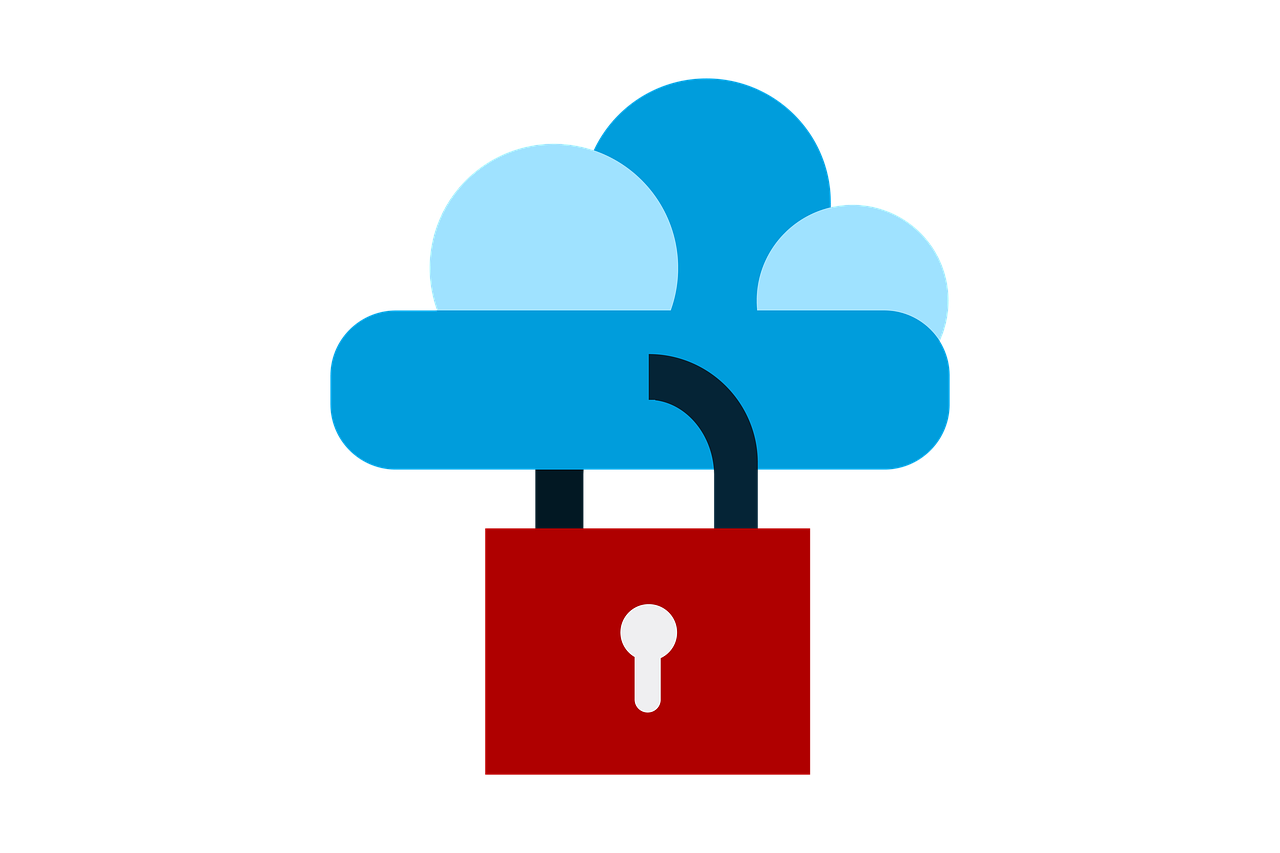
-
步骤2:备份数据
在进行任何类型的数据迁移之前,备份您的数据总是一个好习惯,您可以使用云服务或将数据复制到电脑中进行备份。 -
步骤3:使用手机内置功能或第三方应用
大多数现代智能手机都提供了内置的应用程序搬家功能,您可以在“设置”菜单中找到这个选项,或者使用如“搬家助手”这样的第三方应用程序来帮助您完成搬家操作。 -
步骤4:选择要搬家的应用程序
在搬家助手应用或手机设置中,您可以看到所有可以移动到SD卡的应用程序列表,选择您想要移动的应用程序。 -
步骤5:执行搬家操作
一旦选择了应用程序,点击“移动”或“搬家”按钮,应用程序就会被移动到SD卡上,这个过程可能需要一些时间,具体取决于应用程序的大小和手机的性能。 -
步骤6:验证搬家结果
搬家完成后,检查应用程序是否仍然可以正常运行,并且确认它们已经从手机内部存储中移除。
软件搬家操作的注意事项
- 兼容性问题:并非所有的应用程序都可以被移动到SD卡上,一些系统应用和对性能要求较高的应用可能无法移动,或者移动后可能会出现问题。
- 性能影响:虽然某些应用程序在SD卡上运行可能会更快,但也有一些应用可能会因为SD卡的读写速度较慢而受到影响。
- 数据安全:确保您的SD卡是高质量的,以避免数据丢失或损坏。
实例:搬家操作的实践
让我们来看一个具体的例子,假设您使用的是一部支持SD卡的Android手机,并且您想要将一款大型游戏从手机内部存储移动到SD卡上。
- 实例步骤1:打开手机的“设置”菜单,找到“应用”或“应用程序管理”选项。
- 实例步骤2:在应用程序列表中找到您想要移动的游戏,点击进入详情页面。
- 实例步骤3:如果该游戏支持移动到SD卡,您会看到一个“存储”选项,点击它,然后选择“更改存储位置”。
- 实例步骤4:选择SD卡作为新的存储位置,然后点击“移动”。
- 实例步骤5:等待搬家过程完成,然后重新启动游戏以确认其可以正常运行。
通过本文的介绍,您应该对手机软件搬家操作有了更深入的理解,这不仅是一种有效的存储空间管理方法,也是一种提升手机性能和延长使用寿命的策略,希望您能够根据本文的指导,成功地为您的手机进行软件搬家操作,如果您在操作过程中遇到任何问题,不妨探索更多的在线资源或咨询专业人士的帮助,保持手机存储空间的整洁和有序,是确保设备良好运行的关键。








